MacやWindowsでYouTubeをDVDに焼くためには?
YouTubeは今や、何百万人もの人々が利用しています。そんな中、一部では気に入ったビデオを保存したままにできるようダウンロードしたり、DVDに焼いたりするユーザーもいます。あなたがもしこれを望む1人であるならば、この記事は最適です。今回は、YouTubeをDVDに焼くためのさまざまな方法について説明します。詳しくは以下を参照してください。
パート 1. これひとつで解決するオールインワン変換ツール
1つのツールでYouTubeをDVDに焼いたり、ダウンロードしたりできるのでしょうか。YouTubeのダウンロードと書き込みを行うツールが存在すると言ったらどうでしょうか。これは実在します。HitPaw Video Converterは、YouTubeを簡単かつ楽にダウンロードしてDVDに焼くためのオールインワンツールです。
- YouTubeからHDで動画を問題なく簡単にダウンロード
- 複数のビデオを同時にダウンロード
- 300超のビデオ形式から最高品質のDVDディスク/ISO を作成
- メニュー テンプレートからDVD をパーソナライズ
- 焼く速度が120倍高速に
こちらの方法については、以下の手順に従ってください。
ステップ1: YouTubeを開き、ダウンロードしたい動画のURLをコピーします。HitPaw Video Converterを起動し、「ダウンロード」をクリックして、「URLを貼り付け」オプションをタップします。

ステップ2: URLを貼り付けると、リンクが自動的に読み込まれます。 [ダウンロード]をタップして、作業を開始します。

ステップ3: ツールボックスから読み取り機能を選択します。次に書き込みたいファイルをドラッグまたは追加します。

ステップ4: 設定でDVDを選択し、希望のアスペクト比、TV標準、品質、種類を選択します。

ステップ5: [テンプレート]に移動したらテンプレートを選択し、BGMを追加、また、タイトルもカスタマイズできます。すべて完了したら、再生ボタンをクリックしてDVDを再生できます。

ステップ6: プレビューに問題がなければ、[設定]に戻り、出力ファイルの種類(DVDディスク、DVDフォルダー、またはISOファイル) を選択します。 [書き込み]をクリックして、DVDへの書き込みを開始します。

パート 2. Windows Media Playerを使用してDVDに焼く方法
Windows Media Playerも、Windows 8/8.1、Windows 10、およびWindows 7にインストールされている変換ツールです。このツールは、ビデオ、写真、オーディオファイルを転送したり、DVDやCDに書き込んだりすることもできます。これを使用すると、ユーザーはYouTubeをDVDにすばやく焼くことができます。使用方法は、次の手順に従ってください。
1.[スタート] >> [すべてのプログラム] >> [Windows Media Player] からプログラム起動します。
2.次に、「書き込み」に移動し、画面右上の「書き込みオプション」を選択します。

3.データCDまたはDVDオプションを選択します。 [項目をここにドラッグ]をクリックして、書き込み用の動画を追加します。
4.空のDVDディスクをディスクドライブに入れ、[書き込み開始] をタップします。
![[書き込み開始] をタップ](https://images.hitpaw.com/images/common/loading.svg)
Windows Media Playerを使用してYouTubeを焼く場合の制限事項:
- 速度が遅い
- バッチ変換モードなし
- 低品質
パート 3. ファイルエクスプローラーを使用してYouTubeをDVDに焼く方法
Windowsには、YouTubeをDVDに焼くために役立つ別のツールがあります。始める前に、 HitPaw Video Converterを使用してYouTubeから動画をダウンロードしてください。次にWindows 10およびWindows 11のファイルエクスプローラーを使用して、動画をDVDに書き込みます。以下の手順に従ってください。
1.空のDVDを差し込みます。すると、ディスクを焼くオプションを選択するように求められます。
2.「CD/DVDプレーヤー付き」を選択し、ディスクに名前を付けます。 「次へ」をクリックします。
3.次に、「焼く準備ができたファイル」というウィンドウが表示されます。ダウンロードした動画をコピーしてフォルダーに貼り付けるだけです。

4.次に、ツールバーメニューの「ドライブツール」をクリックし、「書き込み終了」をタップします。

5.録画速度を4Xまたは8Xから選択します。 「次へ」をクリックして、すべてのファイルをディスクに送信して書き込みます。完了すると、ディスクはドライブから自動的に取り出されます。

ファイルエクスプローラーを使用して焼く場合の制限事項:
- 手順が面倒
- 速度が遅い
- 低品質
YouTubeをDVDに焼くについてよくある質問
Q1. YouTubeをDVDに焼くことはできますか?
A1. はい。HitPaw Video Converterなどのツールを使用して、簡単にDVDに焼くことができます。
Q2. YouTubeをDVDに入れるには何が必要ですか?
A2. YouTubeをDVDに焼くには、HitPaw Video Converterなどの書き込みツールが必要です。
Q3. Windows Media PlayerはYouTubeを焼くことができますか?
A3. はい。 Windows Media Playerでは、YouTube動画を焼くことができます。
まとめ
YouTubeをDVDに焼く方法をいくつか見てきました。今回のような場合、Windows Media Playerとファイル エクスプローラーを使用できます。ただし、これらには一定の制限があります。したがって、YouTubeビデオを簡単かつ楽にダウンロードしてDVDに焼くことができるHitPaw Video Converter を使用するのが最善策と言えます。












![[書き込み開始] をタップ](https://images.hitpaw.com/topics/dvd/burn-dvd-with-windows-media-player.jpg)
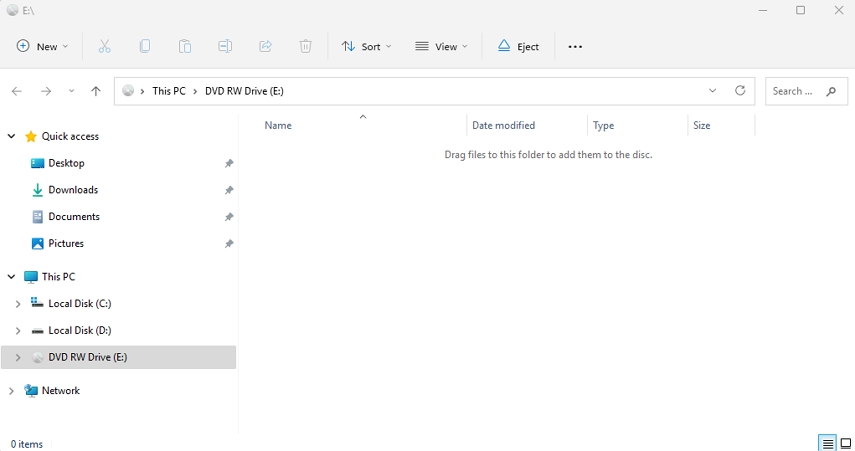
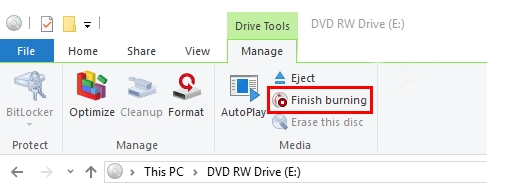
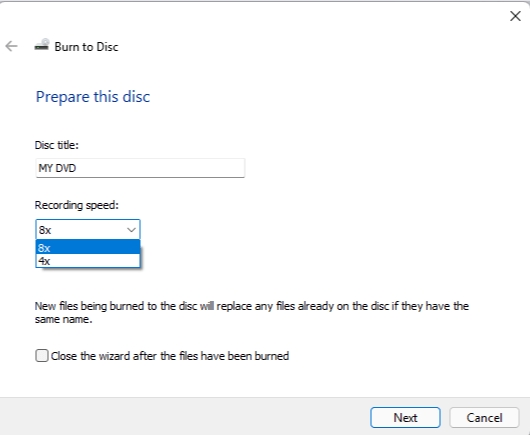



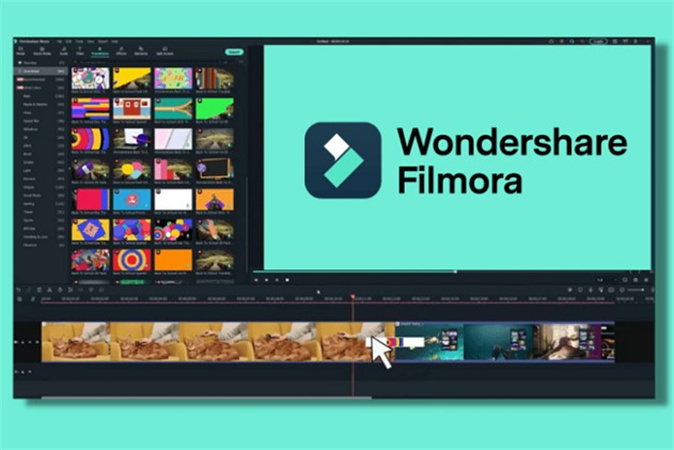


ホーム > Video Converter > MacやWindowsでYouTubeをDVDに焼くためには?
「評価」をお選びください:
松井祐介
編集長
フリーランスとして5年以上働いています。新しいことや最新の知識を見つけたときは、いつも感動します。人生は無限だと思いますが、私はその無限を知りません。
すべての記事を表示コメントを書く
製品また記事に関するコメントを書きましょう。